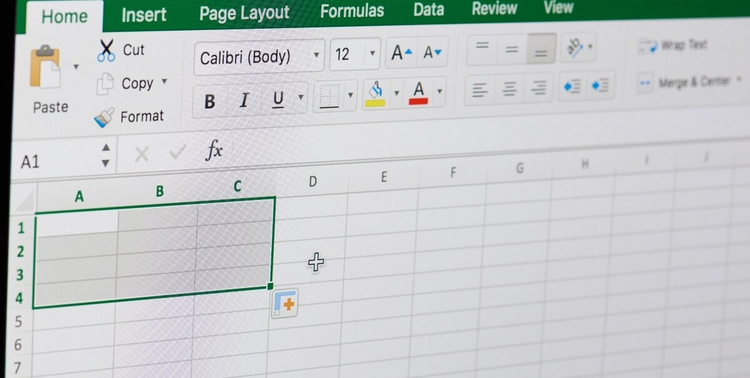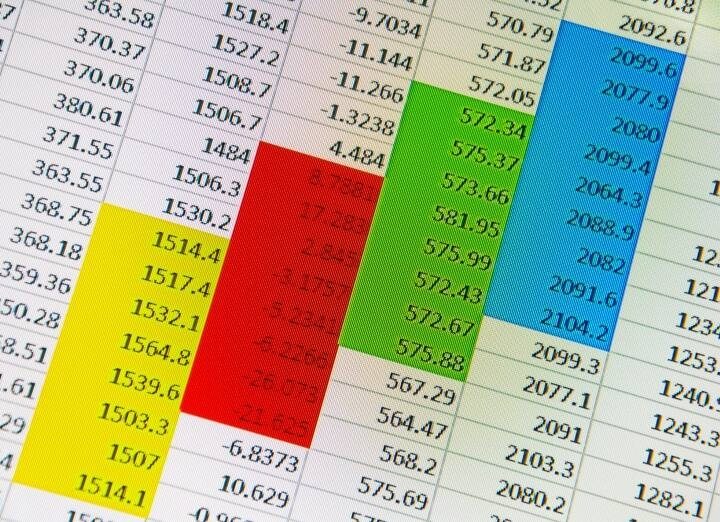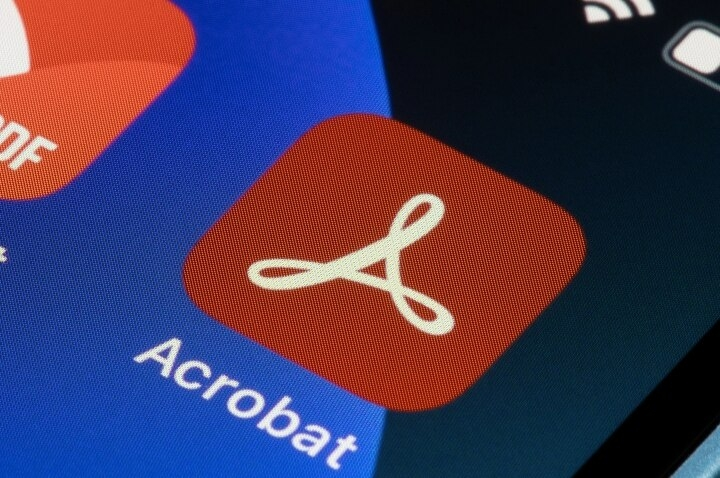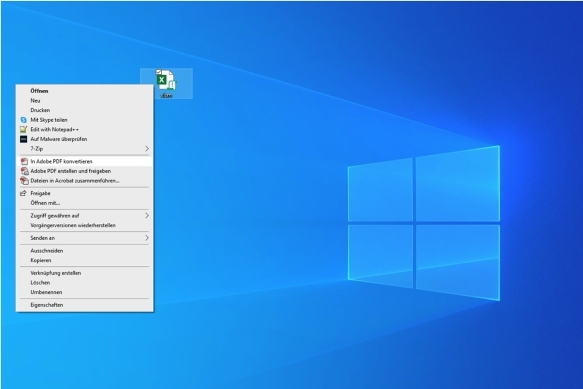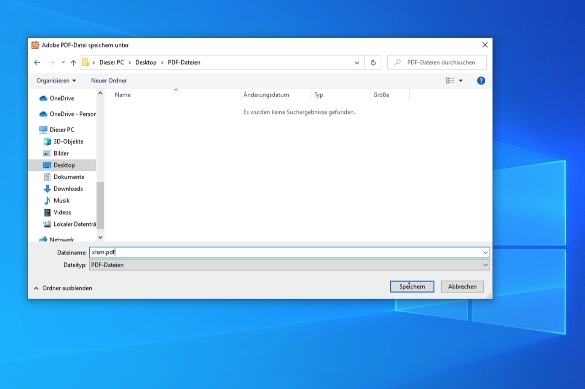Bei einer Datei mit der Endung .xlsm handelt es sich um eine Excel-Tabelle, in der Daten gespeichert, organisiert und analysiert werden können. Die Besonderheit von XLSM-Dateien ist, dass sie sogenannte Makros enthalten. Makros sind Abfolgen von Befehlen, die Aufgaben in einer Tabellenkalkulation automatisieren können, die von einfachen Formatierungsaufgaben bis hin zu komplexen Berechnungen reichen. Sie dienen vor allem dazu, Daten automatisch zu sortieren, zu filtern oder zu analysieren.
Was ist der Unterschied zwischen XLSX und XLSM?
Der größte Unterschied zwischen XLSX-Dateien und XLSM-Dateien besteht darin, dass letztere Makros enthalten und meist für fortgeschrittenere Aufgaben wie Finanzmodellierungen oder Marktanalysen verwendet werden. XLSX-Dateien enthalten dagegen keine Makros. Sie werden daher in der Regel auch eher für einfachere Aufgaben und die grundlegende Datenspeicherung genutzt.
Wie kann ich eine XLSM-Datei öffnen?
Am einfachsten ist es, wenn du XLSM-Dateien mit Microsoft Excel öffnest. Wenn du Excel installiert hast, kannst du die Datei einfach mit einem Doppelklick öffnen. Du kannst XLSM-Dateien aber auch mit anderen Programmen verwenden. Beliebte kostenlose Alternativen zu Excel sind so zum Beispiel OpenOffice Calc oder Google Sheets.
Ist eine XLSM-Datei gefährlich?
XLSM-Dateien können durch die darin enthaltenen Makros ein Sicherheitsrisiko darstellen. Diese können nämlich Malware enthalten, die beim Öffnen der Datei Viren auf deinen Computer laden. Aus diesem Grund solltest du immer sicherstellen, dass die XLSM-Datei von einer vertrauenswürdigen Quelle stammt und du darüber hinaus immer eine aktuelle Antiviren-Software auf dem Computer hast, die Dateien vor dem Öffnen überprüft.